UltraISO - cum să facă imaginea stick

„Bună ziua, Maxim! De fapt, această întrebare. Prietenul meu are o unitate flash bootabil, cum pot face o imagine bățul, și scrie-l pe cont propriu? "
Am decis să scrie o notă rapidă cu privire la modul în care acest lucru se poate face.
Aici voi descrie unul dintre modurile în care am verificat.
Pentru opțiunea „copia o dată“ abordare băț chiar proces.
Descărcați programul, instalați, executați cu privilegii de administrator. În ecranul Bun venit, selectați butonul „perioadă de probă“. și vom vedea această fereastră:
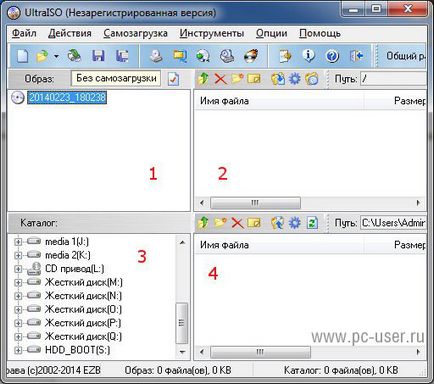
1 - o zonă a listei de dosare a noului proiect o imagine, numele implicit al proiectului este dat data și ora curentă. Proiectul poate redenumi echipa din meniul contextual.
2 - o zonă a conținutului folderului noului proiect.
3 - zona de listă discuri de PC-uri.
Conținutul PC disc zonă - 4.
Unitatea flash inițială - unitatea S. Acesta a înregistrat o imagine sistem de operare bootabil de Ubuntu.
planare indicatorul mouse-ului pe S. conduce și strângerea excesivă l 2.
Va apărea o fereastră care să confirme lista de transfer de fișiere. interfața este tradusă nu este în întregime corectă, dar nu este critică.
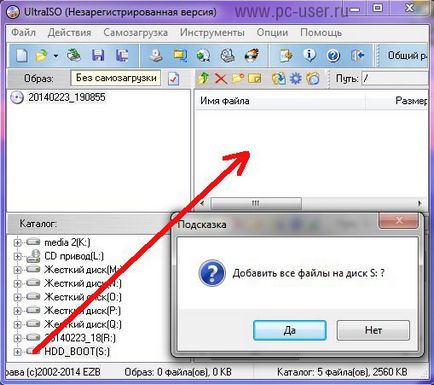
Dacă nu trebuie să rescrie întregul disc sursă, apoi pur și simplu selectați fișierele dorite pentru imagine.
Se pare că este o nouă imagine proiect:
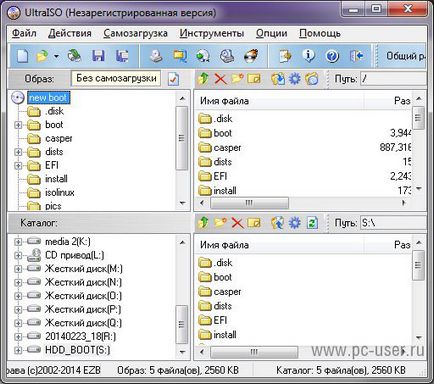
Dacă trebuie să configurați încă niciun proiect de proprietăți, le puteți găsi prin meniul „File“ - „Properties“.
În mod normal, puteți salva pur și simplu proiectul imaginii prin meniul „File“ - „Save as“.
Există un standard de economisire fereastră fișier, și este posibil să selectați tipul de fișier de imagine. Apoi, el se duce pentru a salva fișierul:

După aceasta fișierul rezultat poate fi transferat la un alt PC sau arde mai târziu la alte medii.
Pentru a arde imaginea se introduce un nou băț. Dacă imaginea creată anterior, este necesar, prin intermediul meniului „File“ - „Deschide“ pentru a selecta fișierul imagine și deschideți-l.
În continuare, selectați meniul "bootstrapping" - "Burn imagine de pe hard disk":

Noua fereastra este imediat evident că unele etichete nu sunt traduse deloc.
Aproape de inscripția «Disk Drive» este o listă verticală de la care trebuie să alegeți stick-ul dreapta.
Am ales să conduc R - este noul meu băț.
Linia „Image File“, puteți face dublu-a verifica dacă fișierul corect este selectat pentru înregistrare. Metoda de înregistrare - am ales «USB-HDD». încă mai au opțiuni pentru a lipi «USB-HDD +» și «USB-HDD + v2».
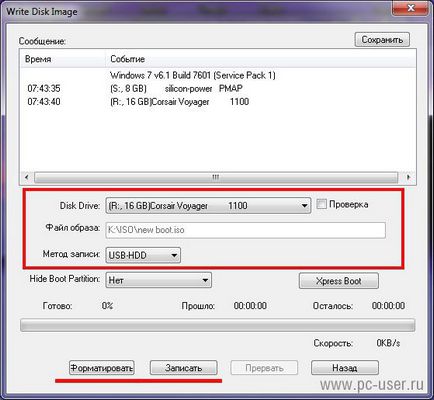
Dacă este necesar, aveți posibilitatea să formatați unitatea flash chiar înainte de înregistrare - „Format“ pentru acest lucru există un buton.
Când toate selectat - apăsați butonul „Save“.
O casetă de alertă apare că toate datele vor fi șterse pentru a permite utilizatorului să verificați de două ori că scrie imaginea transportatorului dorit.

Apăsați „Da“ și urmăriți procesul de înregistrare:
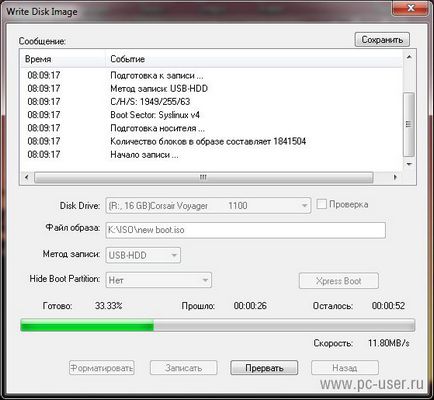
Când mesajul „Burn complet!“. puteți închide toate ferestrele și pentru a verifica stick-ul de pe capacitatea de a rula PC-ul cu ea.
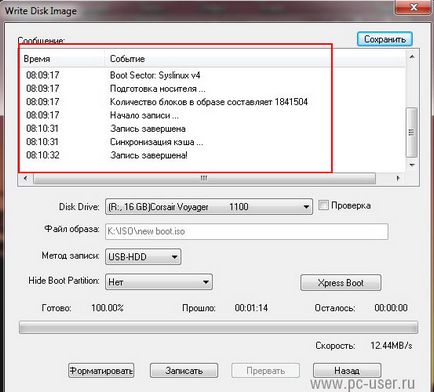
Așa cum puteți copia o unitate flash USB bootabil, și de a face un alt mai târziu, aceeași unitate flash USB, sau unitatea optică, sau chiar un hard disk extern.
De asemenea, acest program vă permite să înregistrați imagini create în alte programe.
P.S. Daca ti-a placut acest tutorial, împărtăși cu prietenii tăi în social. rețele.